
Oliver Matthews
0
3906
339
Apples macOS Mojave förde det efterlängtade “Dark Mode” till Apples operativsystem på skrivbordet och det ser underbart ut. Men inte alla är ett fan av mörkt läge.
Många användare föredrar fortfarande det begränsade mörka läget som brukade bara mörka menyfältet och Dock medan de lämnar allt annat i ljusläge. Men om du har uppgraderat till macOS Mojave, vet du att det inte finns någon inbyggd växling för att aktivera det. Tja, om du vill ha den funktionen tillbaka så är detta handledning för dig. Liksom i den här artikeln kommer vi att visa dig hur du kan använda det ljusa temat på macOS med en mörk menyfält och Dock:
Skaffa Dark Menu Bar and Dock med Light Mode på macOS Mojave
För att få den mörka menyfältet och docka tillbaka tar vi hjälp av Terminal på din Mac. Oroa dig inte om du aldrig har använt terminalen tidigare; du kommer inte att hitta den här tutorialen svår. Så om du är redo, låt oss komma igång:
- Först, klicka på Apple-menyn och välj systeminställningar.
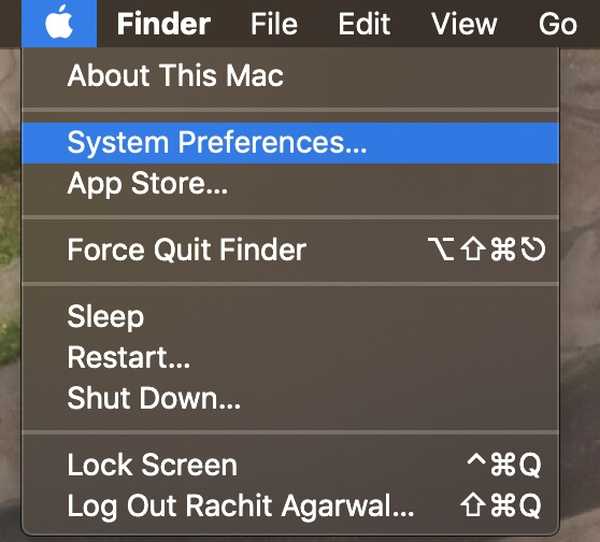 2. Här under de allmänna inställningarna, välj "Ljusläge".
2. Här under de allmänna inställningarna, välj "Ljusläge".
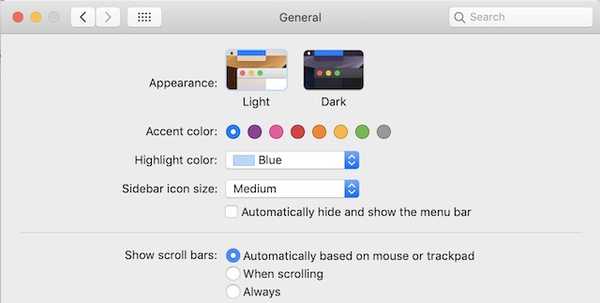
3. Nu öppna terminalen genom att antingen gå till din applikationsmapp eller bara söka efter den i Spotlight.
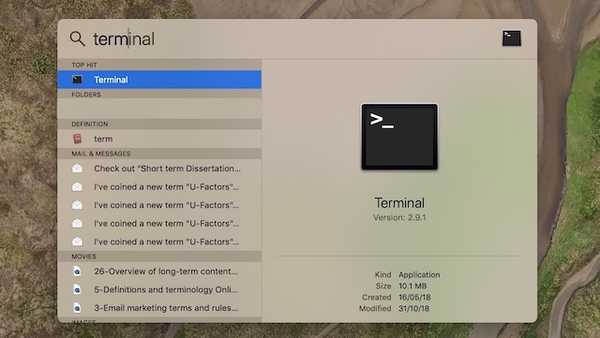
4. Nu, bara kopiera och klistra in följande kommando och tryck på enter / return:
standard skriver -g NSRequiresAquaSystem Utseende -boll Ja
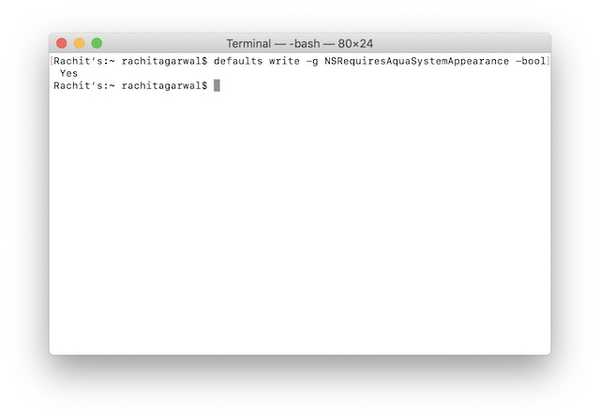
5. Nu avsluta terminalen och logga ut från din dator genom att klicka på Apple-menyn och sedan logga in igen.

6. När du har loggat in igen, precis som i det andra steget, öppnar du Allmänna inställningar i panelen Systeminställningar. i alla fall, istället för att välja "Ljus", välj "Mörk".

Det är allt du behöver göra. När du väljer mörkt läge på macOS Mojave kommer den bara att använda inställningen på din Dock- och menyfält, precis som tidigare. Om du någonsin vill återgå till den ursprungliga inställningen för mörkt läge på macOS Mojave, använd bara hela processen. Det enda som behöver ändras är koden som används i terminalen. Du måste ersätta "Ja" med "Nej" eller bara kopiera och klistra in kommandot nedan:
standard skriv -g NSRequiresAquaSystem Utseende -boll nr
SE OGSÅ: Hur man AirDrop-lösenord i iOS 12
Njut av det gamla mörka läget på macOS Mojave
Som du kan se, med bara ett par steg, kan du få det gamla mörka läget att fungera på macOS Mojave. Jag hoppas att du hittade stegen lätt att följa. Men om du fortfarande har viss förvirring, släpp din fråga i kommentaravsnittet nedan så kommer vi säkert att svara på dem så snart som möjligt.















